标题:WPS美化表格大全:轻松打造专业高效表格
导语:在办公软件中,WPS表格是一款功能强大的数据处理工具。它能帮助我们快速整理、分析数据,制作出美观大方的表格。今天,就让我们一起来探索WPS美化表格的大全,让你的表格焕然一新!
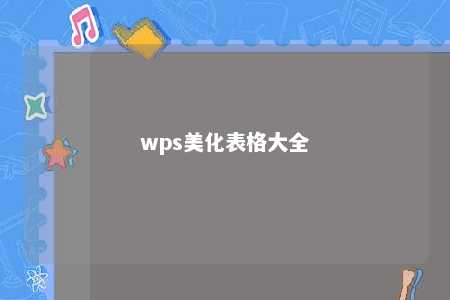
一、字体与字号
-
选择合适的字体:在WPS表格中,默认字体为宋体。你可以根据自己的需求,选择合适的字体,如微软雅黑、Arial等。
-
调整字号:为了使表格内容更加清晰,你可以根据表格的尺寸调整字号,一般建议正文字号为10-12号。
二、边框与底纹
-
添加边框:选中表格区域,点击“开始”选项卡中的“边框”按钮,选择合适的线条样式和颜色。
-
添加底纹:选中表格区域,点击“开始”选项卡中的“底纹”按钮,选择合适的颜色和样式。
三、单元格样式
-
使用内置样式:WPS表格提供了丰富的内置样式,你可以直接套用,节省时间。
-
自定义样式:选中表格区域,点击“开始”选项卡中的“样式”按钮,选择“新建单元格样式”,根据自己的需求进行设置。
四、合并单元格
-
选定要合并的单元格,点击“开始”选项卡中的“合并单元格”按钮。
-
选择合并方式,如合并跨行、跨列等。
五、插入图片与图表
-
插入图片:选中要插入图片的单元格,点击“插入”选项卡中的“图片”按钮,选择合适的图片。
-
插入图表:选中数据区域,点击“插入”选项卡中的“图表”按钮,选择合适的图表类型。
六、条件格式
-
选中数据区域,点击“开始”选项卡中的“条件格式”按钮。
-
选择合适的条件格式,如突出显示单元格规则、项目选取规则等。
总结:通过以上六大技巧,相信你已经掌握了WPS美化表格的大全。在今后的工作中,运用这些技巧,让你的表格更加美观、专业。赶快动手试试吧!











暂无评论
发表评论